在现代社会中,操作系统是电脑必备的软件之一。然而,由于各种原因,我们可能需要重新安装操作系统。而使用U盘安装系统相比其他方式更加简便、快捷。本文将以华硕电脑为例,详细介绍如何利用U盘来安装操作系统。
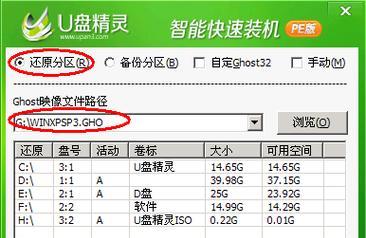
1.准备工作:确保你拥有一台可用的华硕电脑,并且有一个容量不小于8GB的U盘。
2.下载系统镜像文件:根据你所需要安装的操作系统版本,下载相应的镜像文件,并将其保存到电脑上。
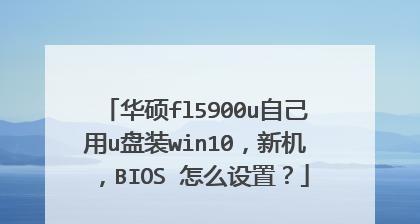
3.格式化U盘:将U盘插入电脑,打开磁盘管理工具,在U盘上右键点击选择格式化,并选择FAT32文件系统格式。
4.创建启动盘:在电脑上下载并安装一个U盘启动制作工具,打开该工具后,选择U盘作为启动盘,将之前下载的系统镜像文件写入U盘中。
5.设置BIOS:重启电脑,在开机画面出现时按下对应键(一般是DEL或F2)进入BIOS设置,将U盘设置为第一启动项。
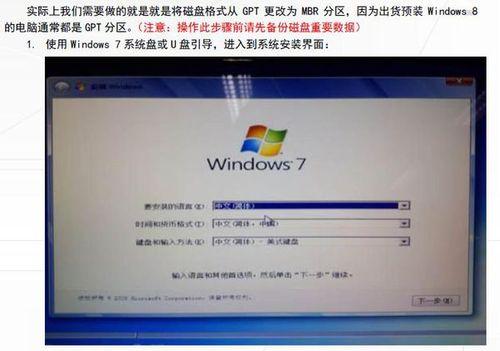
6.保存并退出:在BIOS设置中保存修改并退出,电脑将会重启。
7.进入系统安装界面:电脑重启后,系统会自动读取U盘中的系统镜像文件,进入系统安装界面。
8.选择语言和区域:在系统安装界面中,选择适合你的语言和区域,并点击下一步。
9.安装类型:选择“自定义安装”,这样可以根据自己的需求来进行分区和安装。
10.分区设置:在这一步中,你可以创建新的分区、删除已有分区,并为系统、数据等分配空间。
11.开始安装:完成分区设置后,点击“下一步”开始安装操作系统,电脑将会自动进行安装。
12.等待安装完成:安装过程需要一定时间,请耐心等待直至安装完成。
13.设置个人信息:安装完成后,系统会要求你设置一些个人信息,如用户名、密码等。
14.安装驱动程序:安装完成后,系统可能需要更新或安装一些驱动程序以确保硬件设备正常工作。
15.完成安装:经过以上步骤,你已经成功利用U盘在华硕电脑上完成了系统安装,现在可以开始使用你全新的操作系统了。
通过以上步骤,我们可以看到,利用U盘在华硕电脑上安装操作系统是一种简便、快捷的方式。希望本文能够对你有所帮助,让你能够顺利安装操作系统并享受到全新的电脑体验。


